L’indicateur de performance :
Il est possible d'afficher un indicateur de performance . Cela vous permettra de voir comment votre appareil réagit à l'affichage de la 3D, la valeur qui nous importe le plus étant ici le FPS (Frames Per Second), cela correspond au nombre d'images affichées par seconde.
Pour vous donner un exemple, dans l'industrie du cinéma, la plupart des films sont enregistrés en 24fps, dans les jeux vidéo, on essaie plus souvent d'atteindre 60fps.
Si vous remarquez que vos FPS baisse trop lors de l'utilisation de la plateforme, vous pouvez ajuster les paramètres d'affichage pour augmenter à nouveau vos FPS. Vous pouvez également consulter cet article pour vérifier que votre navigateur utilise la bonne carte graphique.
Vous pouvez afficher l'indicateur de performance en ouvrant le menu des paramètres en bas à droite.

Vous retrouverez alors l'option dans l'onglet Général.

L'assistante d'orientation :
Vous pouvez afficher une boussole ou un cube pour vous indiquer votre orientation dans le projet. Vous pouvez utiliser le bouton en bas à droite pour ouvrir les paramètres.
Dans la première image ci-dessous, vous pouvez voir les trois positions possibles pour la boussole ou le cube, vous pouvez sélectionner celle qui vous convient le plus, celle par défaut est en haut à droite, celle utilisée par le cube dans la deuxième image.


Dans l'onglet Général, vous trouverez les options de l'assistant d'orientation pour sélectionner si vous préférez utiliser la boussole, le cube ou rien. Et une option pour décider du placement, comme nous l'avons vu juste au-dessus.
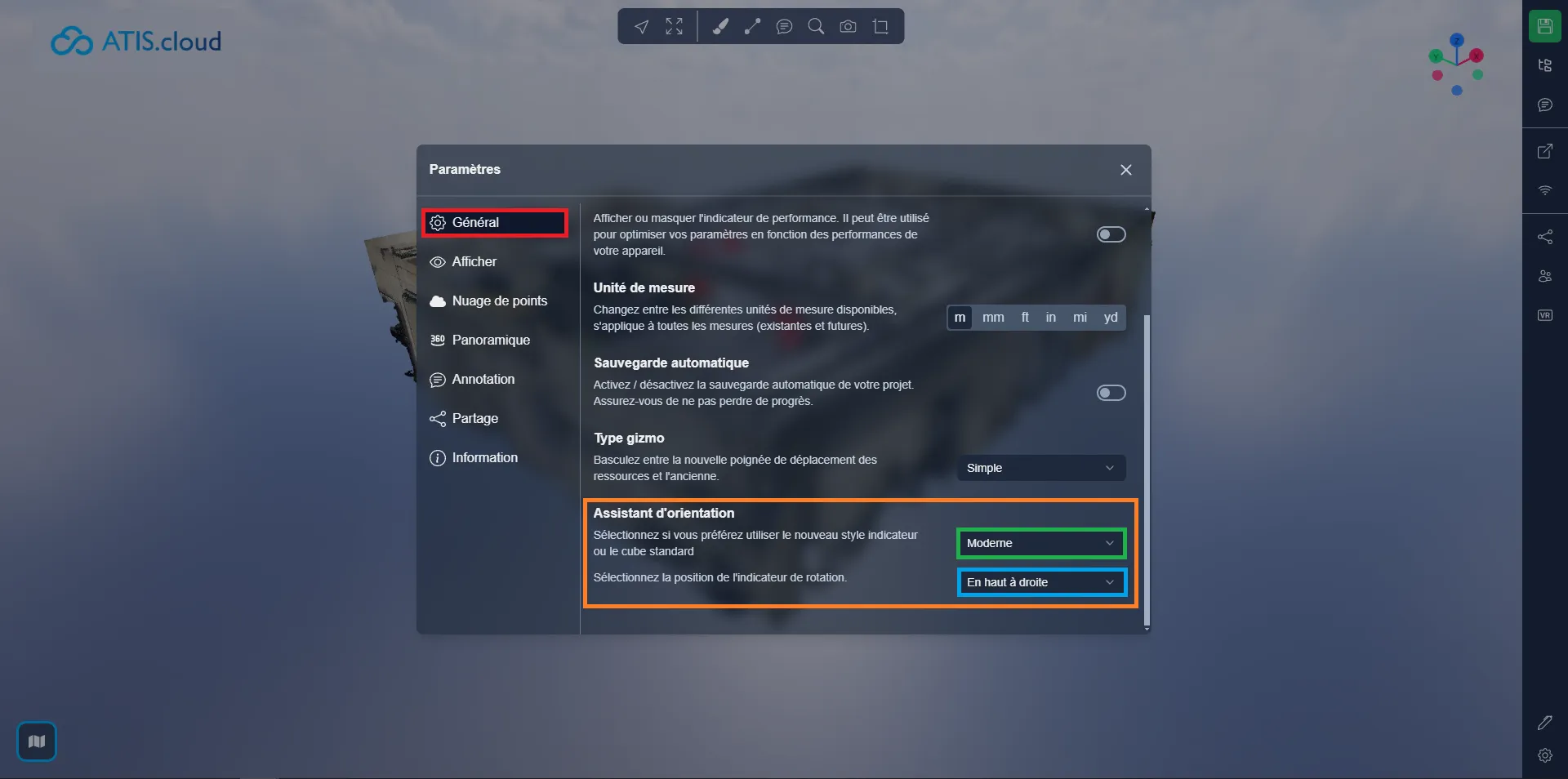
La carte :
Vous pouvez afficher/masquer la carte de plusieurs manières, la manière la plus simple de le faire est de cliquer sur l'icône de la carte en bas à gauche. Ou vous pouvez utiliser le menu des paramètres.

Dans l'onglet Affichage, vous trouverez l'option d'afficher ou de masquer la carte.
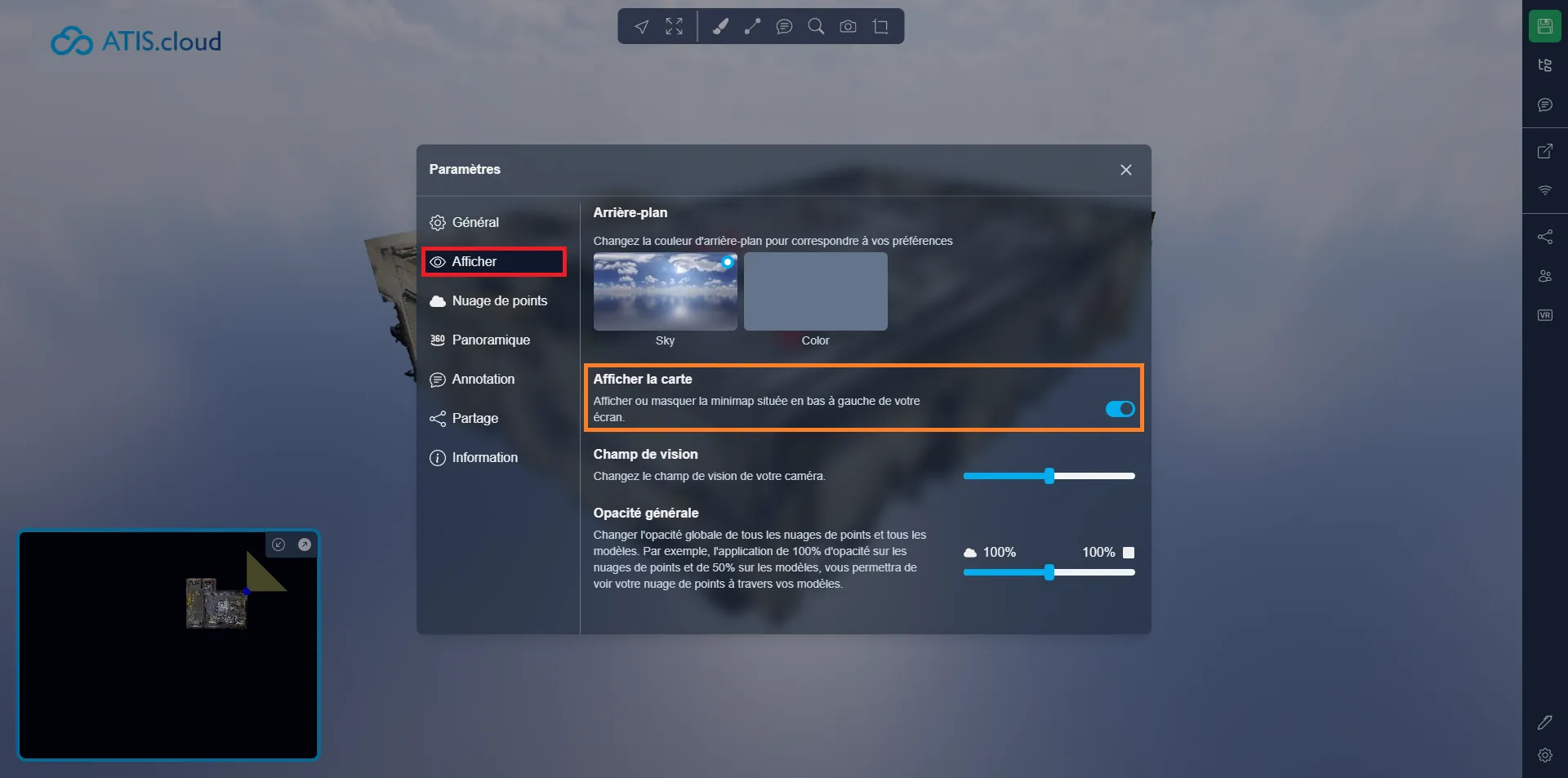
La carte vous permet de vous situer au sein du projet, vous pouvez voir un point au milieu représentant votre position et un triangle représentant votre champ de vision. Il vous donne une vue de dessus de votre nuage de points. Le nuage de points est découpé horizontalement à la hauteur de votre caméra, cela vous permet de voir exactement où vous vous trouvez si vous êtes dans un immeuble par exemple. Vous pouvez modifier la taille de la carte à l'aide des flèches en haut à droite de la carte, et vous pouvez zoomer/dézoomer à l'aide de votre molette de défilement tout en passant votre souris sur la carte. Utilisez votre clic gauche pour vous déplacer sur la carte ou double-cliquez sur une image pour y accéder directement depuis la carte. Si votre projet utilise la projection, les vignettes de la carte Google s'afficheront automatiquement dans votre conteneur de carte.

Si vous rencontrez des problèmes, notre équipe d'assistance est là pour vous aider. Bonne exploration !